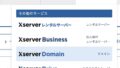VLOOKUP関数は、ExcelやGoogle Sheetsなどのスプレッドシートソフトウェアで使用される非常に便利な関数です。この関数は、指定された値を含む範囲から関連するデータを検索し、返します。
VLOOKUP関数の使い方
基本的な構文は次のとおりです。
VLOOKUP(検索する値, 検索範囲, 返す列番号, [範囲の種類])
- 検索する値: 検索する値は、通常はセル参照や直接の値です。これは、検索範囲内で見つけたい値です。
- 検索範囲: 検索を行う範囲は、通常は表やデータのセットです。この範囲には、検索する値が含まれている必要があります。検索範囲は、一般的にセルの範囲指定やテーブルの参照として指定されます。
- 返す列番号: 検索範囲内のどの列からデータを返すかを示す番号です。たとえば、検索範囲内の左から数えていて、返す列が2番目の場合、この引数は2となります。
- [範囲の種類]: この引数は省略可能で、通常は真偽値です。真の場合、関数は検索範囲内で近似値を検索します。偽の場合、関数は検索範囲内で完全一致を検索します。この引数を省略した場合、真として扱われます。
VLOOKUP関数の使用例
例えば、以下のような表があるとします。
| 商品コード | 商品名 | 価格 |
|---|---|---|
| 101 | ノートブック | 1500 |
| 102 | ペン | 100 |
| 103 | ファイル | 300 |
| 104 | ペンシル | 50 |
| 105 | ハイライター | 200 |
ここで、商品コードに基づいて商品の価格を見つけたいとします。例えば、商品コードがセルE2にあり、その商品の価格をセルF2に表示したいとします。
VLOOKUP関数を使ってこれを行うと、次のようになります。
=VLOOKUP(E2, $A$2:$C$6, 3, FALSE)この関数は、E2にある商品コードを$A$2から$C$6の範囲で検索し、見つかった場合にその行の3列目(価格)を返します。最後の引数のFALSEは、完全一致を指定しています。

もし商品コードが見つからない場合には、エラーが表示されます。これを回避するために、IFERROR関数を使ってエラーハンドリングを行うことができます。
IFERROR関数を使ったエラーハンドリング
=IFERROR(VLOOKUP(A2, $A$2:$C$6, 3, FALSE), "商品コードが見つかりません")これにより、商品コードが見つからない場合には「商品コードが見つかりません」と表示されるようになります。

まとめ
このようにしてVLOOKUP関数を使うことで、特定の値に基づいて関連するデータを迅速に見つけることができます。